こんにちは、開発担当の米原です。
HCL Designer を長期間使っていると、アプリケーション一覧がどんどん増えていきます。
最初は気にならなくても、増えていくと起動や一覧表示が遅くなることがあります。
私の場合はテスト用に色々なバージョンのアプリを作成するので、結構増えてしまいがちです。
通常は一覧から右クリックで削除できますが、数が多いとひとつずつ消す作業は非常に手間です。
今回は、一括削除や直接編集で一覧をスッキリ整理する方法を解説します。
備忘もかねてブログに残します。
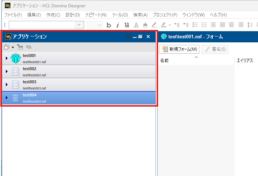
(↑テスト用に作成したので件数は少ないです)
1. アプリケーション一覧が増えると何が起きる?
-
Designer の起動時間が長くなる(影響大)
-
一覧のスクロールが遅くなる
-
必要なアプリが探しにくくなる(Desingerで整理している人は影響あり?)
これらは、一覧の管理情報が内部ファイルに溜まっていくことで起こっているのではないかと思われます。
定期的な整理で、動作を軽くすることができます。
2. 通常の削除方法(ひとつずつ削除)
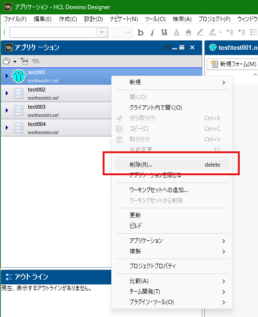
-
アプリケーション一覧画面で、削除したいアプリを右クリック
-
「削除」を選択
利点
-
安全・確実で、間違えて消すリスクが低い
欠点
-
100件以上あると、削除作業だけでかなり時間がかかる
3. 一括削除する方法
実は、Designer のアプリケーション一覧は wsInfo.xml という1つのファイルに保存されています。
このファイルを削除すると、一覧が完全にリセットされます。
-
Designer を終了する
-
以下のパスに移動する
Data\workspace\.metadata\.plugins\com.ibm.designer.domino.ide.resources\ -
wsInfo.xmlファイルをバックアップする(任意の場所にコピー) -
元の
wsInfo.xmlを削除 -
Designer を再起動 → アプリケーション一覧が空になる(NotesClientsも開いていたら閉じた方がよさそう)
ポイント
-
削除するとすべての一覧が消えるので、必要なものがある場合は必ずバックアップを取っておきましょう。
4. wsInfo.xml を直接編集する方法
wsInfo.xml は XML形式のシンプルなテキストファイルです。
中身を開くと、登録されているアプリごとに同じようなタグが並んでいます。
編集手順
-
Designer を終了する
-
wsInfo.xmlをテキストエディタ(例:Notepad++)で開く -
不要な
<workspaceItem>のブロックを削除 -
必要なら、新しい
<workspaceItem>を追加することも可能 -
保存して閉じる → Designer を起動して反映を確認
注意点
-
XML のタグ構造を壊すと読み込めなくなる
-
必ずバックアップを取ってから作業する
編集の詳細は別途調べて記事として残す予定です。
まとめ
-
アプリケーション一覧が多いと Designer の動作が遅くなる
-
少数なら右クリック削除、大量なら
wsInfo.xmlの削除が効率的 -
XMLの構造を理解すれば、必要なアプリだけ残すことも可能
定期的に整理することで、快適な開発環境を保つことができます。
一度 wsInfo.xml の扱いに慣れれば、起動スピード改善にも直結します。
私の場合はすぐ一覧が溜まってしまうので、一括削除をおこなっております。
ではでは、今回はこの辺りで失礼いたします。



